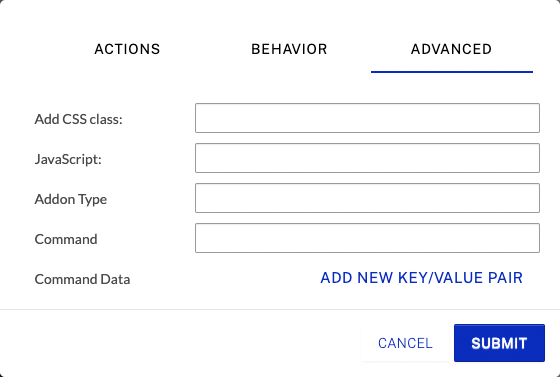Les liens sont l'annotation la plus couramment utilisée et la base de toutes les interactions. Procédez comme suit pour configurer un lien pour une annotation :
- Connectez-vous à Brightcove Interactivity Studio(https://www.hapyak.com/login).
- Dans la navigation de gauche, cliquez sur Gérer.
- Cliquez sur un projet pour l'ouvrir.
- Survolez une annotation et cliquez sur Modifier.
- Cliquez sur le lien.
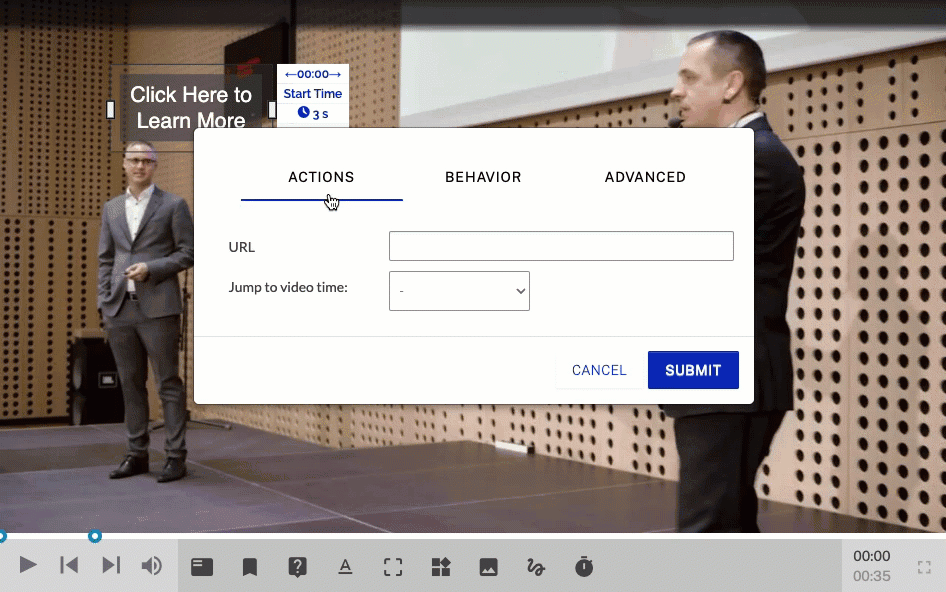
Configuration des actions
Pour configurer les paramètres des actions, cliquez sur ACTIONS.
Tout comme vous ajoutez un lien dans une page web, vous pouvez désormais ajouter des liens dans une vidéo. Vous pouvez charger une page web, un PDF, un document, une autre vidéo, un programme de messagerie électronique, etc. Saisissez l'URL à ouvrir dans le champ URL .
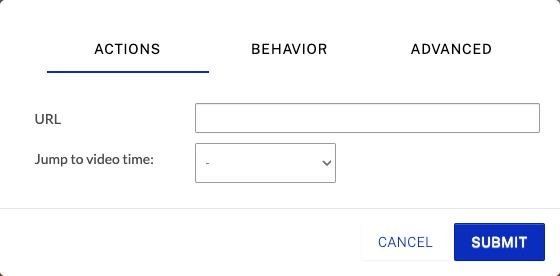
S'assurer que les URL externes s'ouvrent dans la même fenêtre/onglet
Vous pouvez faire en sorte que tous les liens cliqués sur vos vidéos s'ouvrent dans la même fenêtre/onglet plutôt que dans une nouvelle. Ceci est analogue à la définition de target="_self" ou "ouvrir dans la même fenêtre" dans un CMS par exemple.
Les limites sont les suivantes :
- Le domaine cible doit se trouver sur le même domaine que celui sur lequel la vidéo est hébergée
- Chaque lien de chaque projet se chargera dans la même fenêtre.
- Il faut utiliser le code d'intégration du lecteur natif (pas le lecteur HapYak qui est un code d'intégration iframe)
Pour cela, il vous suffit de contacter le support Brightcove et de demander à ce que les liens locaux soient provisionnés dans votre groupe.
L'option Sauter à la vidéo permet de sélectionner une autre annotation à laquelle vous souhaitez accéder. Sélectionnez une autre annotation à l'aide de la liste déroulante. Vous pouvez également sélectionner l'option Heure personnalisée , puis saisir l'heure à laquelle vous souhaitez passer.
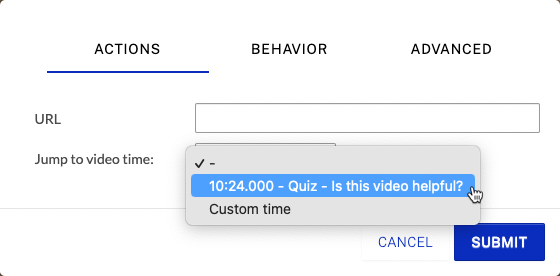
Conseil de pro : Sauter aux chapitres
L'ajout de marqueurs de chapitre à chaque vidéo est une excellente idée, car il est possible de créer un lien vers une annotation spécifique. Sans l'ajout d'un menu de chapitre, ils sont invisibles pour le spectateur et vous permettent de sélectionner rapidement des moments de la vidéo auxquels vous pouvez accéder grâce à la fonction Lien vers l'annotation.
De plus, si vous modifiez l'heure de début de l'annotation du chapitre auquel vous êtes lié (peut-être parce qu'une nouvelle version de la vidéo a été téléchargée en tant que source vidéo), elle s'ajustera automatiquement.
Configuration des paramètres de comportement
Pour configurer les paramètres de comportement, cliquez sur COMPORTEMENT.
Pause au clic sur la vidéo - Si cette option est cochée, la vidéo est mise en pause lorsque le lien est cliqué.
Release gate on click - Si cette option est cochée, le portail sera libéré lorsque l'on cliquera dessus.
Mesures à prendre si le spectateur ne clique pas - La vidéo peut continuer à être lue si le spectateur ne clique pas ou peut être lue en boucle jusqu'au début de l'annotation pour s'assurer qu'il clique. Cette fonction est utile pour les menus vidéo ramifiés.
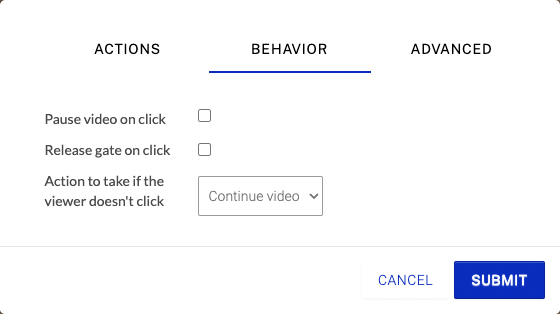
Configuration des paramètres avancés
Pour configurer les paramètres avancés, cliquez sur AVANCÉ.
Ajouter une classe CSS - Permet d'ajouter un nom de classe et de l'activer si vous cliquez/interagissez avec l'annotation.
JavaScript - Permet de saisir un nouveau nom de variable JavaScript ou un code d'affectation de variable. Lorsqu'un observateur clique sur l'annotation, le code d'affectation de variable saisi est exécuté. Généralement utilisé pour modifier les variables back-end pour les annotations dynamiques.
Addon Type - Permet d'utiliser l' API Addon.
Commande - Permet d'utiliser l' API de l'addon.
Données de commande - Permet de transmettre des données à l' API Addon.